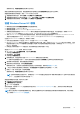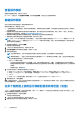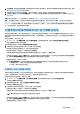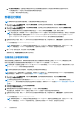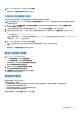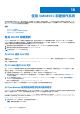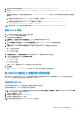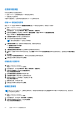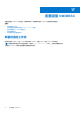Users Guide
Table Of Contents
- 适用于 Microsoft Endpoint Configuration Manager 和 System Center Virtual Machine Manager 的 OpenManage Integration for Microsoft System Center 版本 7.3 统一用户指南
- 目录
- 简介 OMIMSSC
- OMIMSSC 许可
- OMIMSSC 组件
- 支持矩阵 OMIMSSC
- 部署 OMIMSSC
- 注册 Microsoft 控制台 OMIMSSC
- 管理 OMIMSSC 及其组件
- 备份和恢复 OMIMSSC 设备
- 卸载 OMIMSSC
- 升级 OMIMSSC
- 管理凭据和虚拟机管理程序配置文件
- 使用 OMIMSSC 控制台发现设备和同步服务器
- 删除设备 OMIMSSC
- OMIMSSC 中的视图
- 管理操作模板
- 使用 OMIMSSC 部署操作系统
- 配置设备 OMIMSSC
- 更新固件 OMIMSSC
- 管理设备 OMIMSSC
- 部署 Azure Stack HCI 群集
- 故障处理
- 管理所需的资源 OMIMSSC
- 验证使用 MECM 的 OMIMSSC 控制台扩展的权限
- 验证使用 SCVMM 的 OMIMSSC 控制台扩展的 PowerShell 权限
- 在 中安装和升级情况 OMIMSSC
- OMIMSSC 管理员门户情况
- 中的查找、同步和资源清册场景 OMIMSSC
- 中的一般场景 OMIMSSC
- 中的固件更新场景 OMIMSSC
- OMIMSSC 中的操作系统部署方案
- OMIMSSC 中的服务器配置文件情况
- OMIMSSC 中的 LC 日志情况
- 附录 I:时区属性值
- 附录 II:填充池值
- 访问 Dell EMC 支持网站上的支持内容
2. 使用命令提示符并导航至路径 <MountedDrive>:\server_assistant\driver_tool\bin。
3. 运行命令 make_driver_dir.exe -i <MountedDrive> -d <ExtractedWinPEPath> -o <filter option> --
extract
假设装载的驱动器是 F,并且解压的输出路径为 C:\om_server_diver_pack,使用以下示例导航至所有受支持平台的解压驱
动程序:
a. 要解压所有受支持平台的 Windows 2016 和 2019 驱动程序,请使用 make_driver_dir.exe -i F:\ -d
c:\om_server_driver_pack -o WINPE10 --extract
b. 要解压所有受支持平台的 Windows 2012 R2 驱动程序,请使用 make_driver_dir.exe -i F:\ -d
c:\om_server_driver_pack -o WINPE5 --extract
注: 解压完成后,从以下目录中删除驱动程序 <ExtractedWinPEPath>\WINPE5\chipset\9D99N\SBDrv。
更新 WinPE 映像
每个 WinPE 更新作业都已分配到一个唯一的作业名称。
1. 在 OMIMSSC 中,选择 WinPE 更新。
此时将显示 WinPE 更新页面。
2. 在映像源中,为自定义 WinPE 映像路径输入 WinPE 映像所在的路径以及文件名。
例如,\\Shareip\sharefolder\WIM\boot.wim。
3. 在 OM 驱动程序 DVD 路径下,对于 OM 驱动程序路径,输入 Dell EMC OpenManage 驱动程序的位置。
例如, \\Shareip\sharefolder\<extracted share folder>
4. 在输出文件下,为 ISO 或 WIM 文件名输入文件的名称以及将生成 WinPE 映像的共享文件路径。
输入一个输出文件类型:
● MECM WIM 文件
● SCVMM ISO 文件
5. 在凭据配置文件下,为凭据配置文件输入有权访问保存 WinPE 映像的共享文件夹的凭据。
6. (可选)要查看作业列表,请选择转至作业列表。
● MECM WIM 文件
● SCVMM ISO 文件
● MECM WIM 文件
● SCVMM ISO 文件
为每个 Windows 预安装环境 (WinPE) 更新分配了唯一的作业名称。
7. 单击更新。
将在 \\Shareip\sharefolder\WIM 下创建 WinPE 映像(其文件名在上述步骤中提供)。
在 MECM 控制台上准备操作系统部署
在通过使用 MECM 控制台中的 OMIMSSC 查找到的受管服务器上部署操作系统之前,请创建特定于 Dell EMC 或自定义的任务序
列、一个 LC 引导介质文件以及任务序列介质可引导 ISO 文件。
任务序列-MECM
任务序列是用于在使用 MECM 的受管系统上部署操作系统的一系列命令。
在创建操作模板之前,Dell EMC 建议您完成以下前提条件。
1. 在 Configuration Manager 中,请确保已查找到系统且该系统位于 资产与合规性 > 设备集合 > 所有 Dell Lifecycle Controller 服务
器下。有关更多信息,请参阅查找服务器。
2. 在系统上安装最新 BIOS 版本。
3. 在系统上安装最新版本的 Lifecycle Controller。
4. 在系统上安装最新版本的 iDRAC 固件。
注: 始终使用管理员权限启动 Configuration Manager 控制台。
使用 OMIMSSC 部署操作系统 57